Come disattivare o disinstallare McAfee su Windows 11
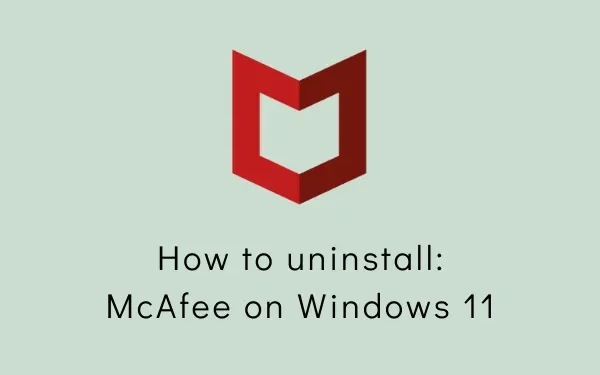
Al giorno d’oggi, la maggior parte dei produttori di PC preferisce utilizzare l’antivirus McAfee. Di conseguenza, questo viene fornito in bundle con il sistema operativo Windows predefinito. Anche se puoi sempre eseguire un’installazione pulita di Windows, ti suggeriamo di accedere al tuo account Microsoft in modo che il codice Product Key sia archiviato nel database di Microsoft. Procedendo in questo modo potrai attivare facilmente il tuo sistema operativo Windows utilizzando la licenza digitale. Vediamo come disabilitare o disinstallare McAfee su PC Windows 11.
Quando disinstalli McAfee, l’app di sicurezza predefinita, ad esempio Windows Defender, si attiverà automaticamente. Pertanto, non devi preoccuparti di attacchi di virus o infezioni da malware sul tuo computer.
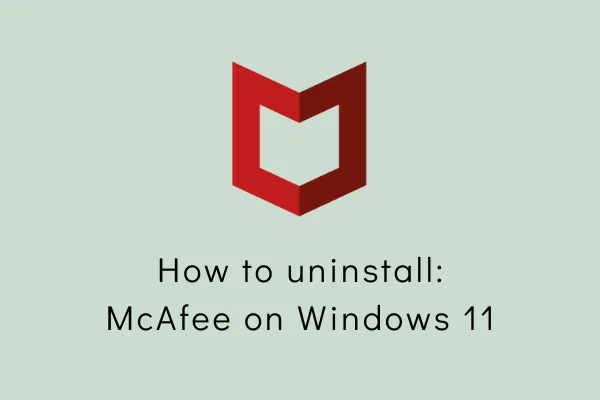
Perché si dovrebbe disinstallare McAfee?
Sebbene McAfee sia una buona applicazione di sicurezza con cui iniziare, non è così buona come proclama quando usi la sua versione gratuita. L’evoluzione della sicurezza di Windows è un altro motivo principale per cui gli utenti Windows non desiderano più utilizzare McAfee. Alcuni altri motivi sono ben elaborati di seguito:
- McAfee consuma enormi risorse di sistema.
- Prima utilizzavi un programma antivirus migliore.
Tuttavia, quando provi a rimuovere o disinstallare questo programma antivirus, potresti finire con il non disinstallarlo. In questo post esamineremo i motivi che potrebbero aver impedito la disinstallazione di McAfee ed esploreremo i modi per farlo abbastanza facilmente.
Disinstallare McAfee su Windows 11
Se non desideri più continuare con l’antivirus McAfee, segui uno dei sette metodi per disinstallarlo dal tuo PC Windows 11.
1. Utilizzo delle impostazioni di Windows
Il modo più semplice per rimuovere qualsiasi applicazione su Windows 11 è utilizzare l’app Impostazioni. Questo vale anche per il software McAfee. Ecco cosa devi fare per disabilitarlo o disinstallarlo sul tuo computer:
- Premere ” Tasto Windows + I ” per accedere alla finestra Impostazioni.
- Avvia ” App ” dall’elenco delle opzioni visualizzate nel riquadro di sinistra e seleziona ” App e funzionalità “.
- Scorri un po’ verso il basso finché non ottieni il programma “Protezione totale McAfee” .
- Fai clic sui tre punti disponibili all’estremità destra di questo programma e seleziona Disinstalla .
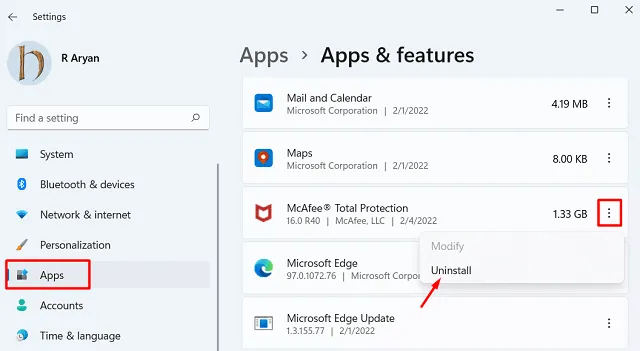
- Quando viene visualizzata una finestra popup, fare nuovamente clic su ” Disinstalla “.
- L’antivirus McAfee inizierà presto a disinstallarsi. Non appena la disinstallazione sarà completata, il sistema ti chiederà di riavviarla. Bene, fallo in questo modo il tuo dispositivo eliminerà tutti i file rimanenti o residui.
2. Utilizzare lo strumento di rimozione MCPR
Lo strumento di rimozione McAfee per il consumatore finale è abbreviato in MCPR. Questa utilità può essere utilizzata anche insieme ad altri metodi per eliminare i file residui e i programmi di installazione di ripristino di McAfee dal computer. Tuttavia, questa applicazione non ti aiuterà a rimuovere le estensioni McAfee o i prodotti McAfee installati.
Segui questi passaggi per utilizzare MCPR:
- Scarica MCPR dal suo sito ufficiale . Non utilizzare il vecchio strumento MCPR se lo avevi scaricato in precedenza.
- Installa lo strumento MCPR. Prima di procedere, assicurati di chiudere tutti i programmi in esecuzione.
- Esegui il file eseguibile dello strumento MCPR che hai appena scaricato.
- Nella finestra che emerge come risultato del passaggio precedente, avviare “Avanti. “
- Successivamente, seleziona il pulsante di opzione nella casella Accetto, che appare alla fine del contratto di licenza con l’utente finale. Successivamente, premi “Avanti”. “
- Viene visualizzata la pagina di convalida della sicurezza, che richiede di inserire la didascalia mostrata. Compila la didascalia e fai nuovamente clic su ” Avanti “.
- Questa utilità inizierà ora a rimuovere tutti i file di installazione, i file residui e altri file associati al software McAfee dal computer.

- Al termine di questo processo, verrai indirizzato alla ” pagina Rimozione completata “, che ti chiederà di riavviare il computer.
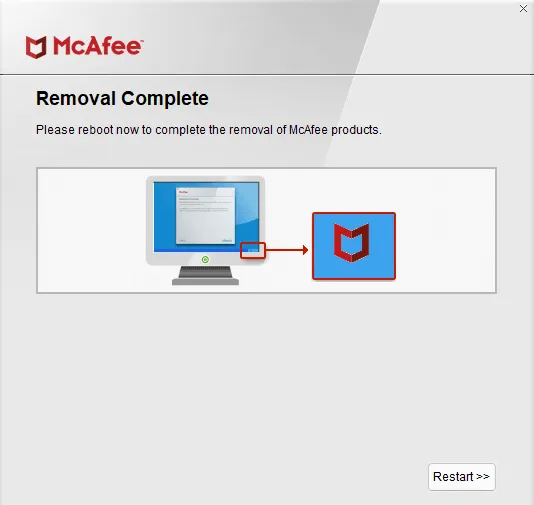
- Il tuo PC si riavvierà automaticamente, quindi non avrai alcun file residuo di installazione del software McAfee.
3. Disinstallare McAfee utilizzando il prompt dei comandi
Se per qualsiasi motivo non riesci ancora a rimuovere McAfee dal tuo computer, prova il metodo CMD. Ecco cosa devi fare:
- Fare clic sull’icona di Windows e iniziare a digitare “CMD” .
- Fare clic con il tasto destro sul risultato principale e selezionare l’opzione – Esegui come amministratore.
- Quando viene avviato il prompt dei comandi, digitare quanto segue e premere Invio:
wmic
- Esegui il codice seguente successivamente –
product get name
- Otterrai un elenco dei programmi installati sul tuo computer.
- Prendi nota del software McAfee dall’elenco.
- Ora copia/incolla il comando seguente e premi Invio –
product where name="PROGRAM_NAME"call uninstalls
- Assicurati di sostituire “PROGRAM_NAME” con il nome effettivo che hai annotato.
- Fallo per tutti i file che hai scritto o annotato.
- In questo modo eliminerai definitivamente tutti i file relativi a McAfee dal tuo computer.
4. Utilizzare Windows PowerShell per rimuovere McAfee
Proprio come CMD, puoi utilizzare anche Windows PowerShell per sbarazzarti di McAfee dal tuo computer. Per fare ciò, seguire le istruzioni seguenti:
- Premi Win + X e scegli Terminale Windows (Amministratore).
- Il terminale verrà inserito per impostazione predefinita in Windows PowerShell.
- Ora esegui il cmdlet seguente per vedere tutti i programmi installati sul tuo PC.
Get-WmiObject -Class Win32_Product | Select-Object -Property Name
- Fai un elenco di tutti i file relativi a McAfee. Ora esegui questo comando sul terminale:
$app = Get-WmiObject-Class Win32_Product -Filter "Name = 'PRODUCT_NAME'"
- Sostituisci PRODUCT_NAME con il nome file effettivo che hai annotato. Assicurati di non rimuovere alcuna virgoletta dal comando.
- Ripeti questa procedura per tutti i file che hai annotato.
- Alla fine, il tuo dispositivo sarà ripulito dall’applicazione McAfee.
5. Disattiva l’antivirus McAfee
Sui PC forniti in bundle con McAfee, potresti avere difficoltà a disinstallare questo bloatware. Bene, puoi sempre disabilitare questo software di sicurezza seguendo i passaggi forniti di seguito.
- Premi “Win + I ” per avviare l’app Impostazioni.
- Fai clic su App seguito da App predefinite .
- Di conseguenza, nel riquadro di destra verrà visualizzato un elenco di tutte le app integrate.
- Cerca McAfee e modifica la sua estensione predefinita in Microsoft Windows Defender.
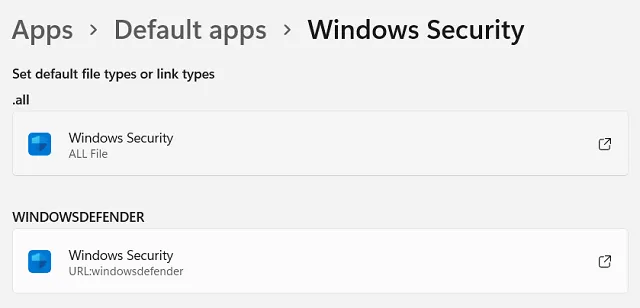
- Riavvia il computer dopo aver eseguito i passaggi precedenti.
- Riprovare a disinstallare McAfee. Si spera che McAfee si disinstalli ora.
6. Prova lo strumento di rimozione EPR
L’abbreviazione EPR sta per Endpoint Removal. McAfee fornisce questo strumento, che può essere utilizzato su tutte le edizioni aziendali, organizzazioni e aziende. Il numero di concessione viene utilizzato da questo strumento (il numero di concessione è un codice univoco rilasciato dall’azienda al momento dell’acquisto del software). Se nessuna delle soluzioni di cui sopra funziona, puoi utilizzare EPR per eliminare tutti i file relativi a McAfee.
Ottieni lo strumento EPR
Prima di poter provare questo strumento, devi prima scaricarlo e installarlo sul tuo computer. Visita il sito ufficiale dell’EPR e accedi utilizzando il tuo “email-id” e il “numero di concessione”. Procedendo in questo modo potrai accedere al tuo account aziendale.
Dopo essere entrato nel tuo account, utilizza i filtri per trovare “ utilità e connettori ”. Scaricare e installare la versione più recente del programma di utilità EPR. Una volta completato il download, ecco come puoi utilizzare questo strumento:
Disinstallare McAfee utilizzando lo strumento EPR
Seguire questi passaggi per disinstallare i file McAfee utilizzando lo strumento EPR –
- Accedi al tuo computer e concedi l’autorizzazione amministrativa per lo strumento EPR.
- Esegui EPR localmente. Alcuni utenti spesso eseguono EPR dalla condivisione di rete. Beh, non è consigliabile farlo.
- Se utilizzi EPO per distribuire lo strumento EPR, assicurati di fornire i parametri della riga di comando richiesti quando crei l’attività di distribuzione.
- Per rimuovere McAfee e i prodotti correlati, utilizzare i parametri del prodotto gestiti in modo appropriato. (Non suggeriamo di utilizzare la sintassi “–ALL”).
7. Controlla i privilegi dell’account e contatta l’amministratore
Se utilizzi un sistema fornito da un’istituzione, ad esempio un istituto scolastico, un’azienda IT o non IT o un’altra organizzazione, potresti non essere in grado di disinstallare questo software. In questi casi, devi contattare l’amministratore per completare questo processo per tuo conto. Se l’amministratore accetta e fornisce il numero di concessione (un codice univoco fornito dall’azienda al momento dell’acquisto del software), è possibile completare la disinstallazione. Utilizza lo strumento EPR come guidato sopra per disinstallare McAfee su Windows 11.
8. Richiedere assistenza tecnica a McAfree
Se nessuno degli approcci precedenti ha funzionato nel tuo caso, ciò deve essere dovuto ad alcune complessità tecniche. Visita il sito ufficiale o il numero di telefono oppure cerca supporto tecnico per risolvere questo problema.
Quali sono i file rimasti dopo la disinstallazione di McAfee?
Quando disinstalli il software McAfee, ti viene richiesto di riavviare il PC. In caso contrario, potrebbero rimanere dei file che dovranno essere cancellati manualmente. Ecco come sbarazzarsi di tali file:
- Premere “Tasto Windows + E” per aprire Esplora risorse.
- Vai al percorso che è stato specificato di seguito –
C:\Program Files
- Cerca i file e le directory relativi a McAfee all’interno di ” C: Program Files “.
- Elimina tutti i file o le directory rilevati qui.
- Successivamente, vai ai percorsi forniti di seguito, cerca i file McAfee ed eliminali.
"C:\Program Files\Common Files"
"C:\Program Files (x86)"
"C:\Program Files (x86)\CommonFiles"
"C:\ProgramData"
"C:\ProgramData"
"C:\Users\USERNAME\AppData\Local"
"C:\Users\USERNAME\AppData\Roaming"
- Ciò comporterà l’eliminazione di tutti i file rimanenti del software McAfee.
Cos’è esattamente McAfee?
McAfee è un programma antivirus che protegge il tuo computer da software dannoso. Puoi scaricare la versione di prova gratuita e utilizzarla per alcuni giorni per assicurarti che il tuo sistema sia completamente protetto. Ci sono molte altre funzionalità fornite da questo antivirus. Alcuni di essi sono i seguenti: gestione delle password, protezione dell’identità e protezione online. In breve, fornisce una sicurezza completa al tuo computer.
Questo è tutto, spero che questo articolo ti aiuti a disinstallare il software McAfee dal tuo computer.


Lascia un commento